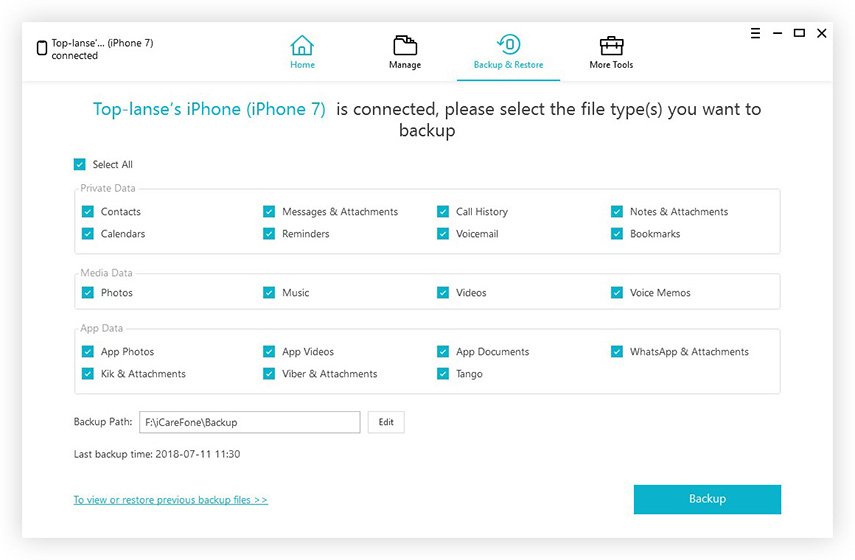Kako izbrisati iCloud pohranu na iPhone 6 / 6s
Appleov ekosustav obuhvaća širok rasponAppleovi proizvodi i hardver i softver. Kao središte za spajanje, tu je iCloud. Usluga djeluje više nego samo online pohrana, ali nešto što povezuje, sinkronizira i održava doživljaj korisnika u cjelini.
Svi Apple korisnici s Apple ID-om imaju pristupiCloud. Ali ako postoji jedan veliki nedostatak iCloud-a, to bi bio mali 5GB veličine prostora za pohranu u oblaku koji se daje slobodnim korisnicima. Ovaj se prostor brzo popunjava, osobito ako snimate mnogo slika i videozapisa najviše kvalitete. A što je još gore, ovo ograničenje se ne povećava čak i ako imate više iOS uređaja.
Jedini način da preživite granicu od 5 GB jeočistite iCloud i napravite sigurnosnu kopiju sadržaja na računalu. Također možete premjestiti datoteke za skrivanje prostora u druge besplatne usluge u oblaku kao što su Google fotografije za svoje fotografije i videozapise.
Kako očistite iCloud pohranu na iPhone 6 / 6s / 7/7 Plus / 8 / X?
Pregled korištenja usluge iCloud
Prije nego što izbrišete svinje, morate znati štostavke koje jesu. Inače ćete snimati samo u mraku. Da biste provjerili i vidjeli koji postotak prostora za pohranu u iCloudu koji ste upotrijebili, slijedite ove korake:
1. Pokrenite postavke aplikacija na vašem iPhoneu ili iPadu.
2. Dodirnite Apple ID banner na vrhu.
3. Dodirnite iCloud, Graf u boji na vrhu pokazuje koje vrste podataka zauzimaju prostor i koliko.

Poništite sinkronizaciju podataka s aplikacijom iCloud
Jedna od glavnih stvari koje ispunjavaju vašu iCloud pohranu su podaci o aplikaciji. Evo kako ih možete sinkronizirati.
1. Pokrenite Aplikacija Postavke na vašem iPhoneu ili iPadu.
2. Dodirnite Apple ID banner na vrhu.
3. Dodirnite iCloud.
4. Dodirnite prekidači pored aplikacija koje želite isključiti.
5. Odlučite što učiniti s postojećim podacima aplikacije.
- slavina Zadržite My iPhone zadržati podatke.
- slavina Izbriši iz My iPhone da ga se riješim.

To možete učiniti za aplikacije tvrtke Apple ili aplikacije treće strane. Ali zapamtite da je sigurnosna kopija podataka aplikacije dostupna radi vaše udobnosti. Samo ne sinkronizirajte one koji su nepotrebni.
Izbrišite datoteke u iCloud
Sada nastavimo s brisanjem pohrane iz drugih vrsta podataka: datoteka.
Očistite biblioteku slika
Snimanje fotografija i videozapisa jednostavno je i zabavnovaš iPhone da se prostor za pohranu brzo popunjava. Najjednostavniji način za brisanje stvari bez gubitka dragocjene memorije je instaliranje Google fotografija.
Neka aplikacija izradi sigurnosnu kopiju vaših fotografija na računu na Google disku, zatim dodirnite izbornik u gornjem lijevom dijelu zaslona i odaberite Slobodno mjesto. Google fotografije izbrisat će sve snimljene fotografije i videozapise.

Fotografije možete i brisati ručno iz biblioteke fotografija.

Kada završite, provjerite Nedavno izbrisanoalbum na fotografijama. Kao što ime sugerira, on pohranjuje sve slike koje ste u početku izbrisali 30 dana prije nego ih se riješite zauvijek. Ako samo želite da te slike nestanu, možete pritisnuti Odaberite> Izbriši sve da biste ih uklonili iz biblioteke fotografija iCloud.
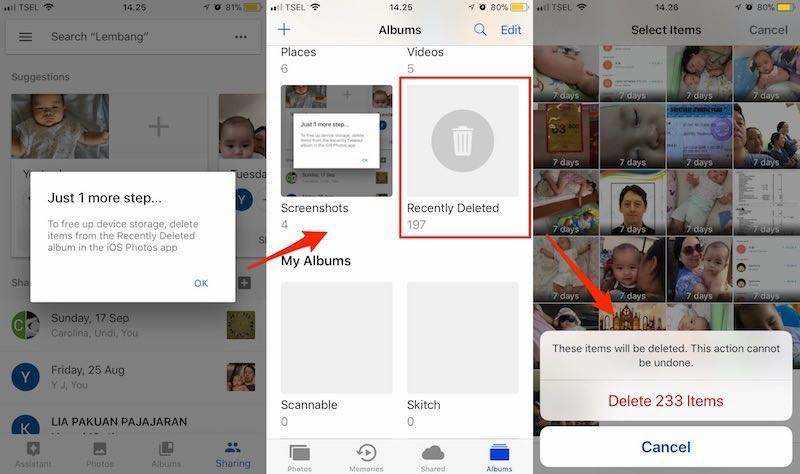
Izbrišite stare sigurnosne kopije uređaja
Osim pohranjivanja slika i videozapisa,iCloud je dizajniran za spremanje vaših sigurnosnih kopija za iPhone i iPad - a ako već neko vrijeme koristite iPhone, vrlo je vjerojatno da imate neke stare sigurnosne kopije koje zauzimaju dragocjeni prostor. :
1 Pokrenite postavke na početnom zaslonu.
2 Taknite Apple ID banner na vrhu.
3 Dotaknite iCloud.
4 Dotaknite Upravljanje pohranom.
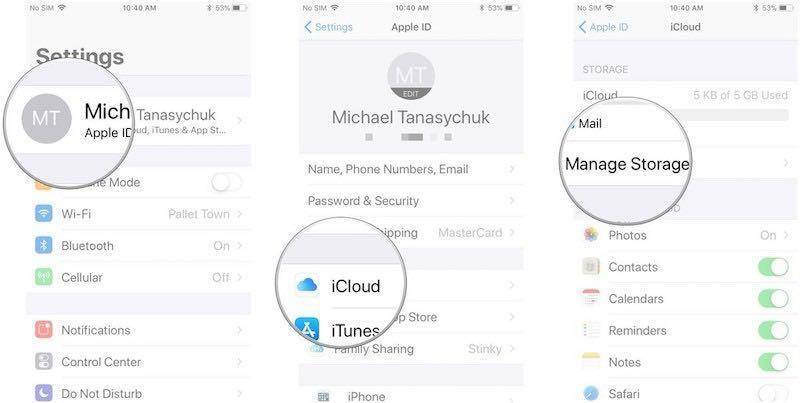
1 Taknite rezerva.
2 Dotaknite a uređajuređaja pod Sigurnosne kopije.

1 Taknite Brisanje sigurnosne kopije.
2 Taknite Isključi i izbriši u skočnom prozoru.

Ovom metodom možete izbrisati više sigurnosnih kopija; samo dodirnite drugi uređaj u 6. koraku svaki put.
To bi trebalo olakšati vaš iCloud račun bilo koje nepotrebne datoteke sigurnosne kopije
Sigurnosno kopiranje iPhone-a na računalo
Osim kopiranja podataka u iCloud, možete koristitialternativne načine za izradu sigurnosne kopije vašeg iPhone 6 ili drugih iOS uređaja, kao što su iTunes ili aplikacija treće strane Tenorshare iCareFone. Tenorshare iCareFone je fleksibilniji od iTunes-a iCloud-a koji vam omogućuje da napravite sigurnosnu kopiju podataka selektivno. Možete izraditi sigurnosnu kopiju onih kojima je najviše stalo, umjesto stvaranja potpune sigurnosne kopije koja obično zahtijeva mnogo više prostora za pohranu.